Cum să rotiți o imagine în Windows 10 cu File Explorer
Dacă trebuie să rotiți o imagine, Windows 10 vă permite să faceți acest lucru fără a utiliza instrumente terțe. Funcționalitatea încorporată vă va permite să o faceți rapid. Să vedem cum se poate face.
Publicitate
Mulți utilizatori de Windows 10 nu știu niciodată că pot roti imaginile chiar în File Explorer. Aplicația implicită de gestionare a fișierelor din Windows 10 are această funcționalitate încorporată. Nu este necesar să deschideți imaginea în niciun vizualizator de imagini.
Pentru a roti o imagine în Windows 10, selectați-l în File Explorer. În Panglică, veți vedea o nouă secțiune „Instrumente pentru imagine” cu fila „Gestionați” activă. Clic Rotiti la stanga sau Invarte spre dreapta pentru a roti imaginea selectată și gata!
În Panglică, veți vedea o nouă secțiune „Instrumente pentru imagine” cu fila „Gestionați” activă. Clic Rotiti la stanga sau Invarte spre dreapta pentru a roti imaginea selectată și gata!
Acest lucru este cu adevărat util și economisește timp.
Este demn de menționat că aceste comenzi Ribbon au taste rapide atribuite. Pentru a roti imaginile cu taste rapide, trebuie să apăsați tasta
Alt tasta de pe tastatură și apoi apăsați JP tastele secvenţial pentru a activa fila Gestionare.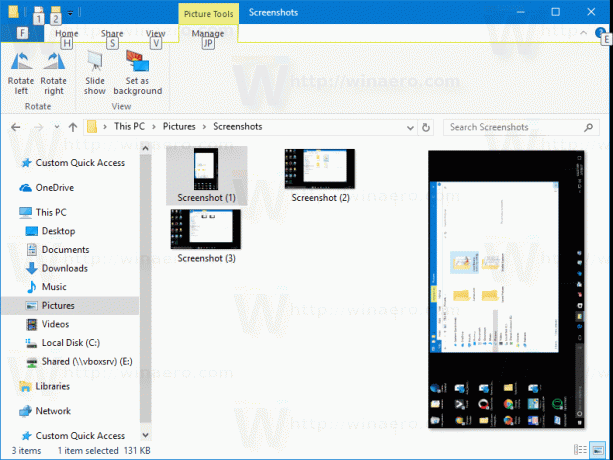 presa RL sau RR pentru a roti imaginea.
presa RL sau RR pentru a roti imaginea.
 După cum puteți vedea, File Explorer vă permite să rotiți imaginile în sensul acelor de ceasornic sau în sens invers acelor de ceasornic folosind interfața de utilizator Ribbon.
După cum puteți vedea, File Explorer vă permite să rotiți imaginile în sensul acelor de ceasornic sau în sens invers acelor de ceasornic folosind interfața de utilizator Ribbon.
Dacă preferați comenzile din meniul contextual în loc de Panglică, există vești bune pentru dvs. Comenzile adecvate sunt disponibile și în meniul contextual.
Faceți clic dreapta pe fișierul imagine dorit și selectați una dintre comenzile „Rotire la stânga” sau „Rotire la dreapta”. Ei fac exact ceea ce ai nevoie.

Sfat: Puteți procesa mai multe imagini simultan. File Explorer acceptă și operația de rotație în bloc. Poti selectați mai multe imagini apoi utilizați comanda dorită din meniul contextual sau butonul Panglică. 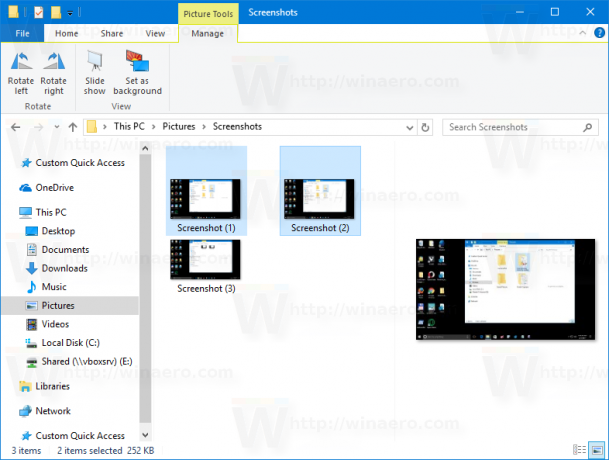 Toate imaginile selectate vor fi modificate instantaneu.
Toate imaginile selectate vor fi modificate instantaneu.
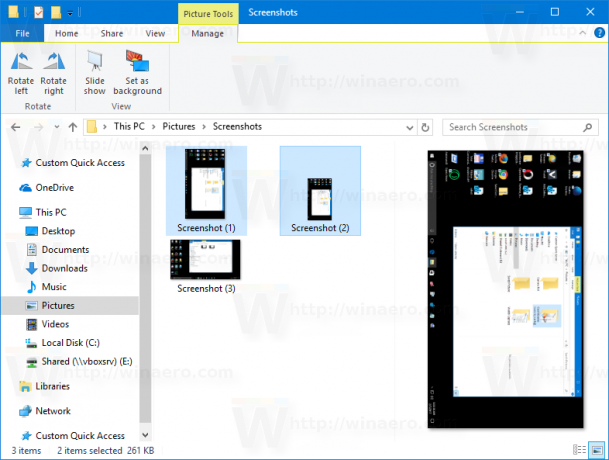
Abilitatea de a roti imaginile este una dintre caracteristicile mai puțin cunoscute, dar foarte utile ale File Explorer. Era disponibil începând cu Windows XP. În Windows 8 și Windows 10, comenzile corespunzătoare au fost adăugate la Panglică pentru a vă accelera munca și pentru a oferi acces mai rapid la ele. Dacă ai de gând să le folosești foarte des, poți adăugați aceste comenzi la bara de instrumente cu acces rapid.
Asta e.


